家庭网络中部署 Windows 远程桌面服务(RDS)实现多用户同时远程桌面指南
当前位置:点晴教程→知识管理交流
→『 技术文档交流 』
在家庭或小型企业的网络中,特别是在带有域控制器的环境下,实现多用户同时远程桌面访问同一台终端应用服务器(RDS服务器)可以极大提高资源利用率。例如,多个工作成员或多个虚拟用户可以同时从外网登录到一台Windows服务器进行独立的桌面操作。 为实现这一功能,需要配置 远程桌面会话主机(Remote Desktop Session Host,RDSH)和 远程桌面许可(Remote Desktop Licensing)角色。本文将详细讲述如何在家庭网络中的域环境内配置远程桌面服务许可,以允许多用户同时远程访问同一台服务器。 本文涉及的场景:利用 Windows Server 的远程桌面服务(RDS)实现多用户同时远程访问的终端应用服务器(TS01),可以为多个用户提供独立的桌面环境。本文将逐步讲解如何配置 RDS 服务,从域控制器的部署、许可服务器的设置到多用户会话主机的配置。该场景非常适合允许朋友或同事远程登录服务器访问应用,如 ChatGPT 等服务。 我们都知道,消费级桌面通常远程桌面不允许多用户同时登录,多用户同时登录桌面会话需要在服务器环境。微软在域环境中的远程桌面许可(Remote Desktop Licensing)遵循严格的政策,以确保多用户或多设备环境下的合规性。下面是微软RDS许可政策解读,但我们也是可以跳过它。 微软远程桌面服务许可政策概述 1. 远程桌面客户端访问许可(CALs),远程桌面服务(RDS)在域环境中需要客户端访问许可(Client Access Licenses, CALs),有两种主要类型:
2. 许可模式,在域环境中,微软允许两种许可模式来选择:
这些许可需要通过 远程桌面许可服务器(Remote Desktop Licensing Server)管理。RDS 会定期检查每个连接用户或设备的 CAL 状态,并确保许可证的合法分配。 3. 远程桌面服务角色 在域环境中,远程桌面服务的部署通常涉及以下角色:
4. 许可服务器的部署和激活
5. 许可的管理与监控微软要求定期监控和管理 RDS 许可的使用情况,以确保组织内所有远程桌面连接都是符合许可的。例如,CAL 是按用户或按设备分配的,管理员应确保许可证分配与使用保持一致。 管理员可以使用以下工具来监控和管理 RDS 许可:
6. 许可期限在某些情况下,如果没有足够的 CALs,用户或设备仍然可以在有限的时间内(即 宽限期)连接到远程桌面服务主机。但宽限期结束后,必须安装合法的 CALs,否则用户将无法继续连接。 本文落笔前遇到的问题:宽限期政策(Grace Period),也就是120天宽限期已过,就会报错,无法再次连接。
当首次设置 RDS 会话主机时,系统会有一个临时的宽限期,允许在没有许可服务器的情况下进行连接(通常为 120 天)。在此宽限期结束后,必须安装并激活远程桌面许可服务器,并确保 CALs 正确安装,才能继续为用户提供远程桌面服务。下面是为了彻底解决许可受限的问题,重新部署许可和远程会话主机的过程。 环境准备在开始配置之前,确保以下环境已经就绪:
配置步骤1. 在域控制器(DC)上部署远程桌面许可服务 由于家庭网络资源有限,将 RDS 许可服务安装到域控制器上是节省资源的合理做法。
2. 激活远程桌面许可服务器并分配用户许可完成许可服务的安装后,需要激活许可服务器,并通过合法途径获取和分配远程桌面用户许可。
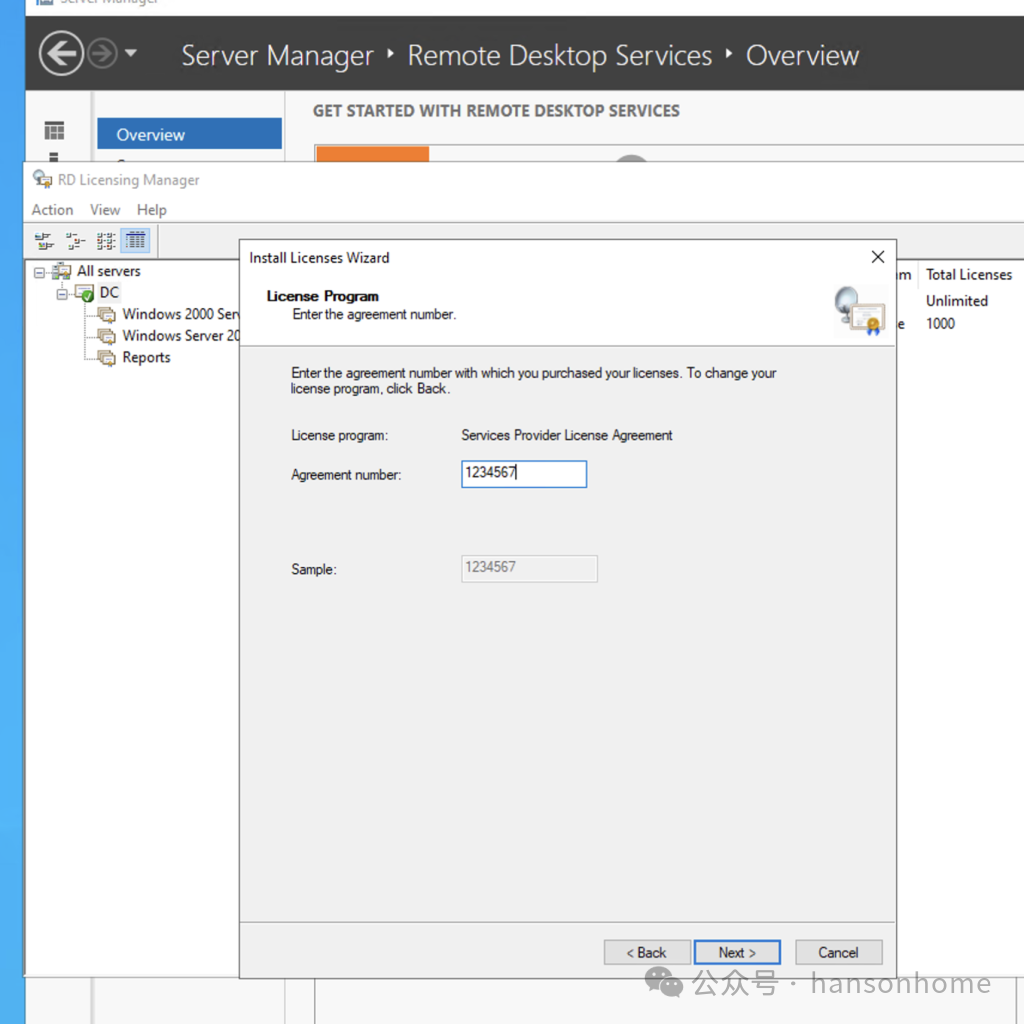
3. 配置组策略指定许可服务器和模式接下来,通过组策略为网络中的终端服务器指定许可服务器,并设置许可模式为
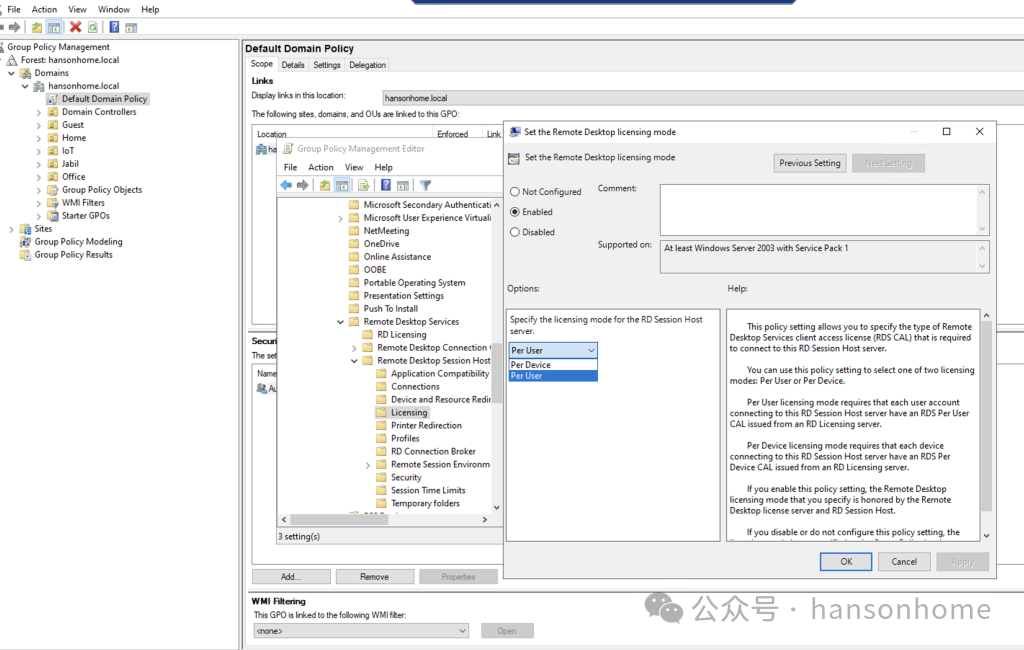 4. 在终端应用服务器 TS01 上配置远程桌面会话主机接下来在终端应用服务器 TS01 上安装远程桌面会话主机角色,允许多用户登录到该服务器。
5. 在 DC 上完成远程桌面服务的部署在终端服务器 TS01 上配置完会话主机后,回到 DC 上完成远程桌面服务的整体部署,确保所有组件正常工作。
  6. 测试远程桌面多用户登录完成所有设置后,测试多个用户是否能够同时通过远程桌面登录 TS01 服务器,并且每个用户都能获得独立的桌面会话。
这样,如果后续我们又新增了一台终端应用服务器(如 TS02),在我们前面已经设置好的 RDS 许可服务器和组策略配置下,它将会自动接收和分发许可,而无需干预(组策略会完成这一切)。下面我们来理解一下它是怎么工作的。 后续:新增终端应用服务器的流程和自动分发许可的机制自动分发许可的前提:
总结在域环境中,配置好远程桌面授权服务后,新增的终端应用服务器(如 TS02)会自动继承组策略的设置,向 RDS 许可服务器请求并分发用户许可证。这使得整个网络环境中的 RDS 许可证管理变得自动化、统一化。当有新用户或新终端应用服务器加入时,无需额外的手动配置。 该文章在 2024/12/5 15:54:02 编辑过 |
关键字查询
相关文章
正在查询... |